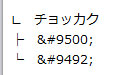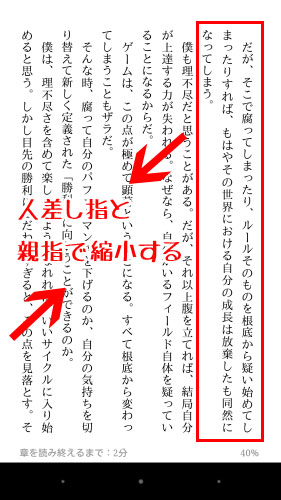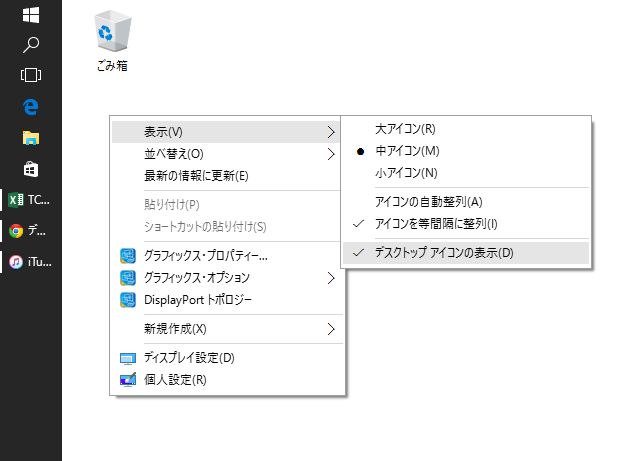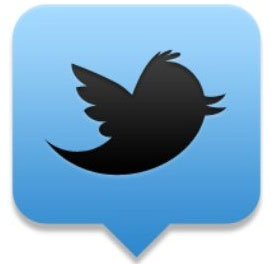例えば、PDFから文章をコピペしたとき、下記のような状態になっていてイライラすることはありませんか?
・1文字ごとに半角スペースが入っている
・変なところで文章が改行されている
今日はそんなときに役立つ小技を紹介します。
1.スペースをまとめて削除する
こちらはWord、Excel共通です。まず、Ctrl+Hで「検索と置換」のウィンドウを呼び出します。
その後、「検索する文字列」にスペース(半角 or 全角)を入力し、「置換後の文字列」には何も入力しません。
これで「すべて置換」とすれば、スペースが一斉に削除されます。
2.改行をまとめて削除する
Wordの場合
「検索する文字列」に「^p」を入力し、置換を行えば改行を削除できます。
削除できない改行記号がある場合は、下記のリンクを参照ください。
・Wordの技:改行の多い文を改行なしの文に変えたい!:PC Online
Excelの場合

「検索する文字列」にカーソルを合わせた状態で「Ctrl+J」を押します。見た目に変化はありませんが、これで改行コードが入力された状態になります。
後は置換を行えば改行が削除されます。詳細は下記のリンクを参照ください。
・セル内の改行を検索/置換する – デジタル – 日経トレンディネット
まとめ
・「検索/置換」機能を使い、対象の文字を削除する。
・段落記号・改行コードなどを指定することで、改行も削除できる。